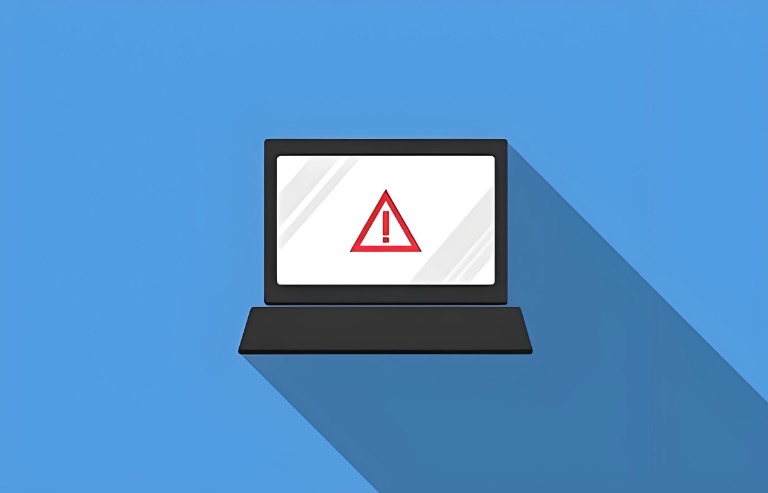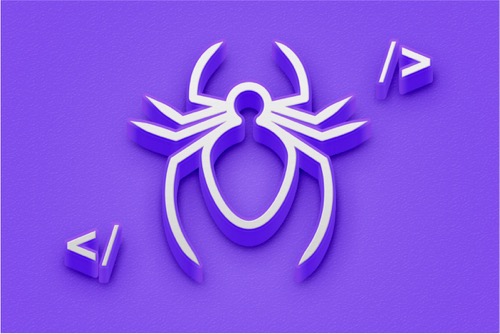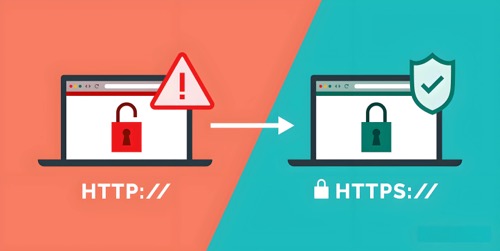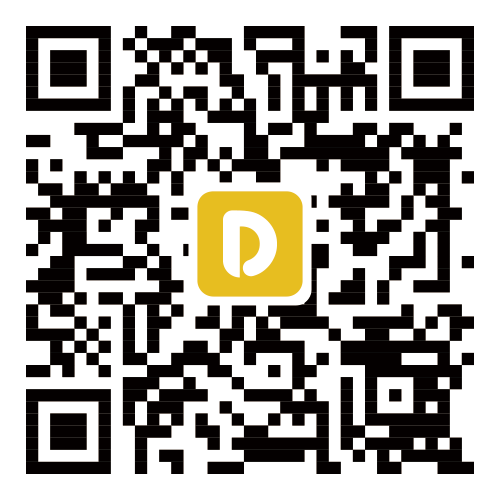telnet服务怎么开启?
时间:2025-08-26 14:08:33 来源:51DNS.COM
在网络管理与设备调试场景中,telnet服务是一款经典的远程控制工具,它能通过TCP/IP协议实现远程设备的命令行操作,帮助管理员快速排查网络设备或服务器的故障。由于使用的频率并不高,所以很多人都会陷入不懂如何操作的困境。而想要解决开启telnet服务的难题,首先要知道什么是telnet服务。
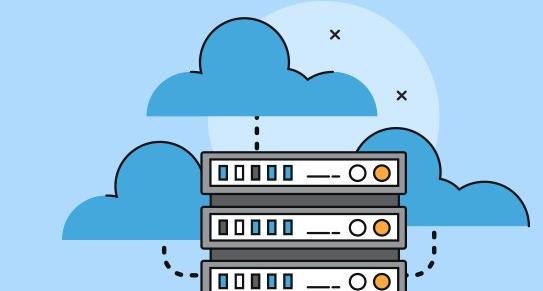
一、telnet服务是什么?
首先要明确,telnet服务是一种基于Telnet协议的远程登录服务,它的核心作用是:用户通过本地设备的命令行界面,输入远程设备的IP地址与端口,经过身份验证后,即可像操作本地设备一样,在远程设备上执行命令。但需要注意的是,telnet服务默认不开启,核心原因是安全性不足。
二、telnet服务怎么开启?
windows系统的telnet服务开启方法
方法1:通过控制面板启用
这种方法无需输入命令,通过系统图形界面即可完成,步骤如下:
1、打开“控制面板”:按下“Win+R”键,输入“control”,按下回车;或在Windows开始菜单中搜索“控制面板”,点击打开。
2、进入“程序”设置:在控制面板中,点击“程序”选项;若为“小图标”视图,直接点击“程序和功能”。
3、启用Windows功能:点击左侧启用或关闭Windows功能,弹出Windows功能对话框,在列表中找到Telnet客户端和“elnet服务器,勾选对应的复选框。
4、确认启用:点击“确定”,系统会自动开始安装telnet服务组件,等待1-2分钟,提示“Windows已完成请求的更改”后,点击“关闭”,telnet服务即开启。
方法2:通过命令提示符开启
若你熟悉命令行操作,可通过管理员身份的命令提示符快速开启telnet服务,步骤如下:
1、以管理员身份打开命令提示符:在开始菜单搜索“cmd”,右键点击“命令提示符”,选择“以管理员身份运行”。
2、安装telnet客户端:输入命令“dism/online/enable-feature/featurename:TelnetClient”,按下回车,等待命令执行完成。
3、启动telnet服务:输入“netstarttelnet”,提示“Telnet服务已经启动成功”,即完成开启;若后续需关闭服务,可输入“netstoptelnet”。
Linux系统开启telnet服务开启方法
场景1:CentOS8系统开启telnet服务
1、检查是否已安装telnet:打开终端,输入命令“rpm-qa|greptelnet”,若未显示任何结果,说明未安装telnet软件包。
2、安装telnet客户端与服务器:输入命令“sudodnfinstalltelnettelnet-server-y”,等待安装完成。
3、启动telnet服务:输入命令“sudosystemctlstarttelnet.socket”,启动服务;若需设置开机自启动,输入“sudosystemctlenabletelnet.socket”,提示“Createdsymlink...”即完成。
4、关闭防火墙限制:Linux防火墙默认会拦截telnet的23端口,需开放端口才能远程访问,输入命令“sudofirewall-cmd--add-port=23/tcp--permanent”,再输入“sudofirewall-cmd--reload”。
场景2:Ubuntu20.04系统开启telnet服务
1、更新软件包列表:打开终端,输入“sudoaptupdate”,更新系统软件包信息,确保能安装最新版本的telnet。
2、安装telnet客户端与服务器:输入“sudoaptinstalltelnettelnetd-y”,等待安装完成。
3、启动telnet服务:Ubuntu安装telnetd后会自动启动服务,可输入“sudosystemctlstatusinetd”,若显示active,说明服务正常;若未启动,输入“sudosystemctlstartinetd”。
4、开放防火墙端口:输入“sudoufwallow23/tcp”,再输入“sudoufwreload”,完成端口开放。
三、telnet服务开启后的注意事项
1、仅在内网环境或临时测试中使用
telnet服务严禁在公网环境中开启,否则黑客可通过监听网络流量,窃取用户输入的账号密码。仅建议在封闭的内网环境中使用,或用于临时的端口测试。若需在公网中实现远程控制,建议使用SSH服务,Linux系统默认支持SSH,Windows系统可通过安装OpenSSH实现。
2、开启后及时关闭,避免长期运行
telnet服务无需长期开启,完成调试或测试后,应立即关闭服务:
Windows系统:命令提示符输入“netstoptelnet”,或在“Windows功能”中取消勾选telnet相关选项;
Linux系统:CentOS输入“sudosystemctlstoptelnet.socket”,Ubuntu输入“sudosystemctlstopinetd”,若需彻底卸载,可执行sudodnfremovetelnettelnet-server。
3、限制telnet服务的访问权限
若必须长期开启telnet服务,需通过防火墙或访问控制列表限制可访问的IP地址,仅允许指定设备连接telnet服务。在WindowsDefender防火墙中,为telnet服务添加入站规则,仅允许特定IP地址访问23端口。
上一篇:Hotmail邮箱要怎么登录?
下一篇:手机storage文件夹在哪里?